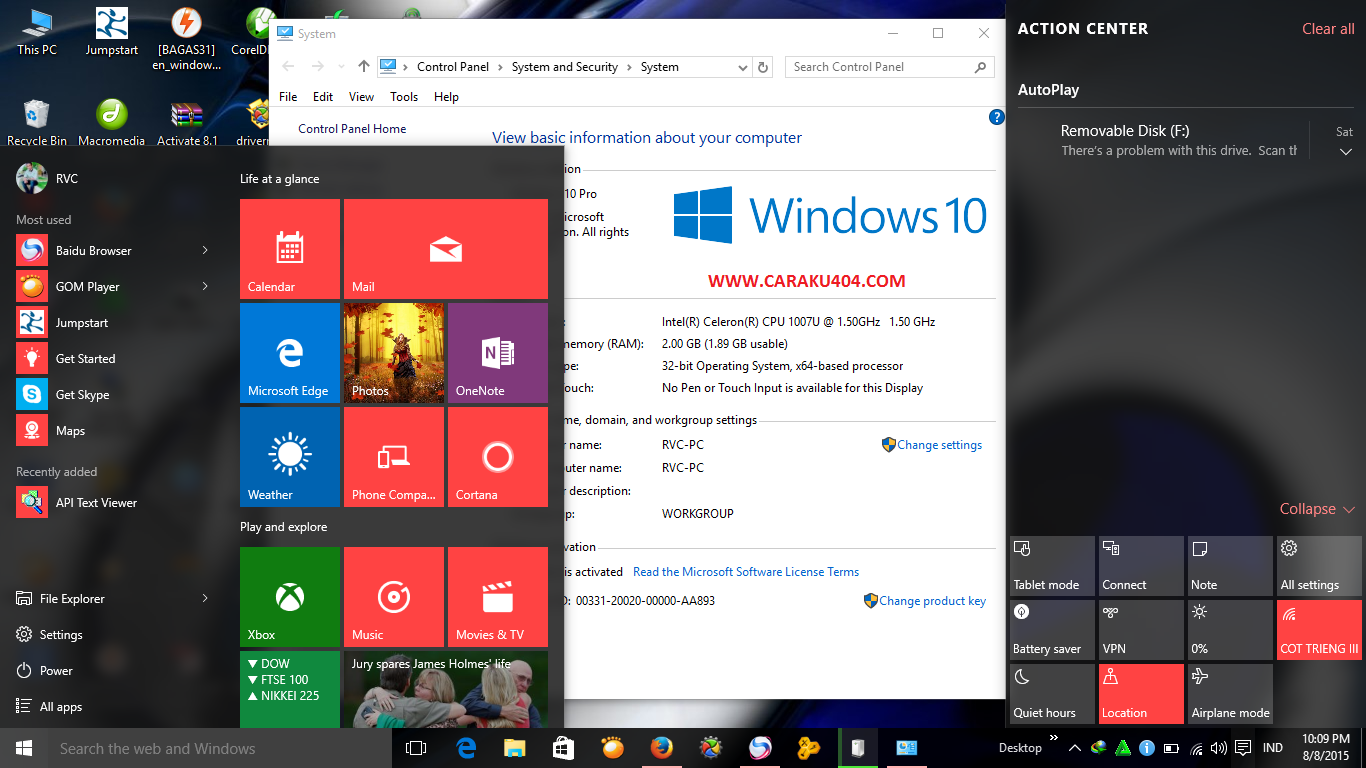Saat ini, penggunaan komputer menjadi semakin umum dan bahkan menjadi kebutuhan dasar bagi kebanyakan orang. Oleh karena itu, sangat penting untuk mengetahui cara-cara untuk mengoptimalkan penggunaan komputer agar dapat bekerja atau bermain secara maksimal. Salah satu hal yang sering diabaikan oleh pengguna komputer adalah mengaktifkan beberapa fitur penting yang tersedia pada sistem operasi Windows. Pada artikel ini, kita akan membahas beberapa cara untuk mengaktifkan fitur-fitur tersebut.
Cara Mengaktifkan Speaker Di Komputer Windows 7
Speaker merupakan salah satu hardware yang sangat penting dalam komputer, karena kualitas suara yang dihasilkan akan mempengaruhi pengalaman kita ketika menggunakan komputer. Namun, terkadang kita tidak mendapatkan suara yang keluar dari speaker komputer. Salah satu penyebabnya adalah karena speaker tidak diaktifkan. Maka, bagaimana cara untuk mengaktifkannya?
Langkah pertama yang harus Anda lakukan adalah klik tombol Start pada desktop Windows 7 dan pilih Control Panel. Setelah itu, pilih Hardware and Sound dan klik Sound. Kemudian, pilih speaker yang ingin Anda aktifkan dan klik tombol Set Default. Jika speaker yang ingin Anda aktifkan tidak muncul pada daftar, klik kanan pada bagian kosong dari daftar dan pilih Show Disabled Devices. Speaker yang tidak aktif akan muncul dalam daftar, kemudian klik kanan pada speaker tersebut dan pilih Enable. Setelah itu, klik tombol Set Default untuk mengaktifkannya.
Jika cara di atas tidak berhasil, periksa kabel speaker dan pastikan sudah terhubung dengan benar ke komputer. Pastikan juga bahwa volume speaker dan volume pada komputer sudah diatur dengan benar. Jika masalah masih berlanjut, coba untuk menginstal ulang driver kartu suara di komputer Anda.
Cara Mengaktifkan Windows Defender Windows 8
Windows Defender adalah salah satu program yang sudah tersedia pada sistem operasi Windows dan bertugas untuk melindungi komputer dari serangan virus dan program jahat lainnya. Namun, pada beberapa komputer, program ini mungkin sudah dinonaktifkan oleh beberapa pihak seperti produsen laptop atau desktop. Maka, bagaimana cara mengaktifkannya kembali?
Langkah pertama yang perlu Anda lakukan adalah membuka Windows Defender. Klik tombol Start pada desktop Windows 8 dan ketikkan “Windows Defender” pada kolom pencarian. Setelah itu, klik pada ikon Windows Defender. Jika berkas tersebut tidak ada pada komputer Anda, Anda dapat mengunduhnya dari situs web resmi Microsoft.
Setelah membuka Windows Defender, klik tombol Settings pada bagian bawah tampilan utama. Kemudian, pastikan bahwa opsi Real-time protection sudah diaktifkan. Real-time protection akan memindai file ketika Anda mengunduh atau memindahkannya ke komputer Anda, dan memberikan peringatan jika file tersebut dianggap mengandung ancaman.
Selain Real-time protection, pastikan bahwa bagian Cloud-based protection diaktifkan juga. Bagian ini akan memperbarui database virus dan program jahat secara otomatis. Pastikan juga bahwa Windows Defender sudah terbaru dengan memperbarui aplikasinya secara teratur melalui Windows Update.
FAQ
1. Mengapa suara tidak keluar dari speaker komputer saya?
Terdapat beberapa kemungkinan penyebab mengapa suara tidak keluar dari speaker komputer. Pertama, speaker mungkin dinonaktifkan. Kedua, kabel speaker mungkin tidak terhubung dengan benar ke komputer. Ketiga, volume speaker atau volume pada komputer mungkin diatur ke tingkat yang terlalu rendah. Terakhir, driver kartu suara mungkin perlu diinstal atau diperbarui.
2. Mengapa Windows Defender tidak aktif pada komputer saya?
Windows Defender mungkin tidak aktif pada komputer Anda karena beberapa pihak seperti produsen laptop atau desktop mungkin sudah menonaktifkannya. Anda dapat mengaktifkan kembali Windows Defender dengan membuka program dan memastikan bahwa opsi Real-time protection dan Cloud-based protection diaktifkan. Pastikan juga bahwa aplikasi Windows Defender sudah terbaru dengan memperbarui melalui Windows Update.
Diatas adalah video tutorial mengenai Cara Mengatasi Sound PC Tidak Bunyi Pada Windows 7
Diatas adalah video tutorial mengenai Cara Mengaktifkan Windows Defender